Забелязали ли сте, че ако започнете да пишете дума за търсене в Youtube, резултатът започва да се показва, преди дори да сте приключили с въвеждането? Това е така, защото, подобно на много други услуги на Google, Youtube проследява вашата активност. Google запомня заявките за търсене и видеоклиповете, които гледате. Фирмената политика гласи, че тези данни се проследяват и използват за съставяне на списък с препоръки за всеки акаунт.
Така че тази услуга се подобрява. Ако някой потребител иска да изтрие тези данни, разработчиците са направили тази функция много проста и достъпна. Как да изчистите вашата история на търсене и сърфиране в YouTube?
Изчистване на историята на търсенето
Как да изтрия историята на търсене на потребител в YouTube? Трябва да се помни, че ако решите да изчистите тези данни, след такива действия списъкът с препоръчани видеоклипове вече няма да се формира. Ако все още сте сигурни, че искате това, трябва да следвате тези стъпки:
- Последвайте връзкатаhttps://www.youtube.com/feed/history. Или просто отидете на раздела „История“в елемента „Библиотека“от лявата страна на прозореца.
- След това, ако искате да изтриете определени заявки, започнете да въвеждате име в полето „Търсене в историята на търсенията“от дясната страна. Преди това трябва да изберете необходимия тип данни. В нашия случай това е историята на търсенията.
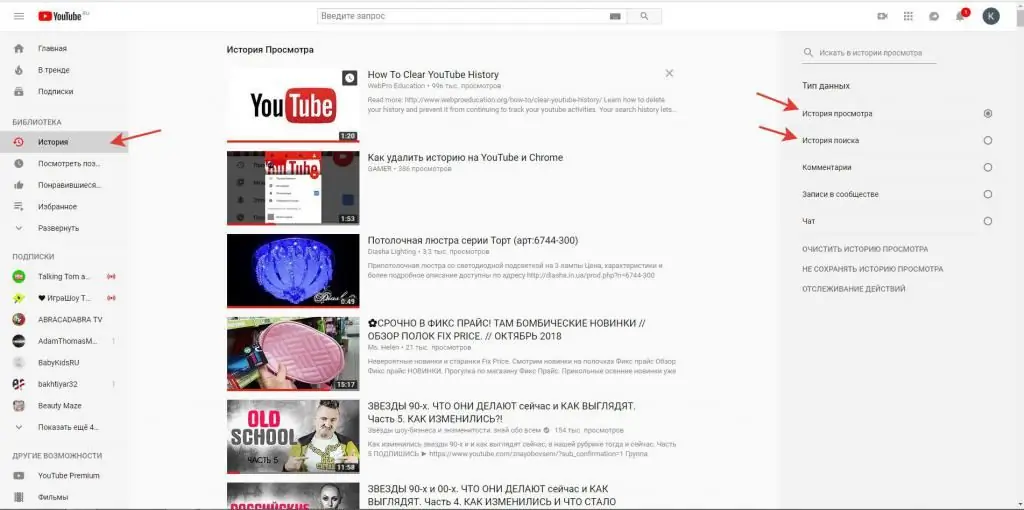
- След като бъдат намерени необходимите записи, изтрийте, като щракнете върху кръста до необходимата заявка за търсене.
- Как да изтрия изцяло историята на търсенето в YouTube? В този случай трябва да щракнете върху съответния бутон от дясната страна на диалоговия прозорец.
- Системата ще изясни правилността на вашите действия. Ако не сте променили решението си, щракнете отново върху „Изчистване на историята на търсенията“.
- Списъкът с препоръчани видеоклипове ще бъде актуализиран въз основа на активността ви в други услуги на Google.
Изчистване на списъка с гледани видеоклипове
Как избирателно да изтрия историята на сърфиране в YouTube? Инструкции:
- Отидете към предишната връзка или отворете раздела "История" в секцията "Библиотека".
- Изберете типа данни "Преглед на историята".
- Въведете името на желания видеоклип.
- Поставете мишката и щракнете върху кръста, който се появява. След потвърждаване на действието, видеото ще бъде изтрито.
Как да изтрия цялата история на гледаните видеоклипове в YouTube? В този случай трябва да кликнете върху бутона „Изчистване на историята на сърфирането“, който се намира по-долу в негосъщия диалогов прозорец. Предишно гледано видео - съдържанието ще бъде изтрито.
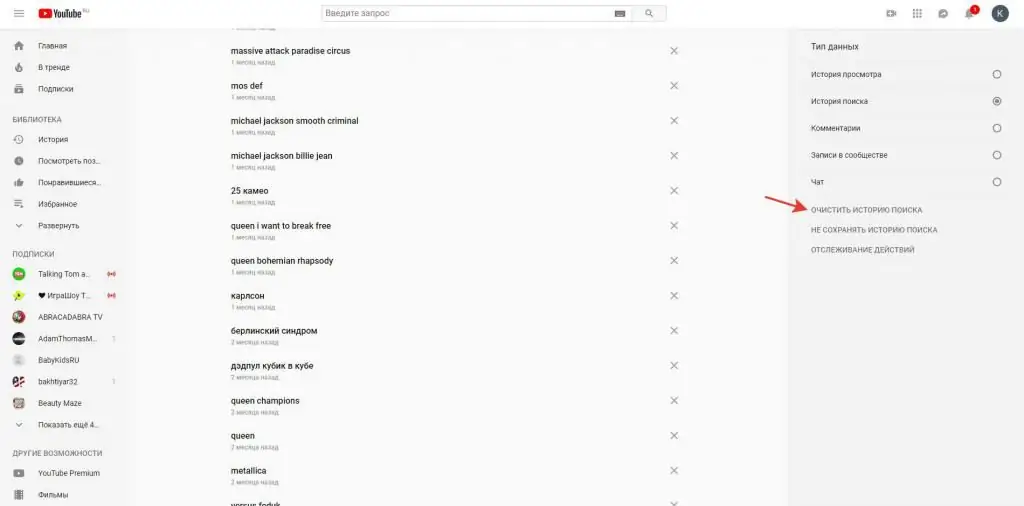
Управлявайте историята в моя канал в YouTube
Услугата предоставя и функция за деактивиране на запазването на заявки за търсене и гледани видеоклипове. В този случай препоръките, които системата прави за потребителя, ще станат по-малко точни. За да поставите на пауза записа на гледани видеоклипове, както и историята на заявките за търсене, направете следното:
- Отворете https://www.youtube.com/feed/history или отидете на раздела „История“в страничната лента.
- Изберете необходимия тип данни: история на сърфиране или търсене.
- Натиснете съответно бутона "Не записвай хронологията на сърфирането" или "Не записвай хронологията на търсенето". Потвърдете действията си в изскачащия прозорец, който се показва.
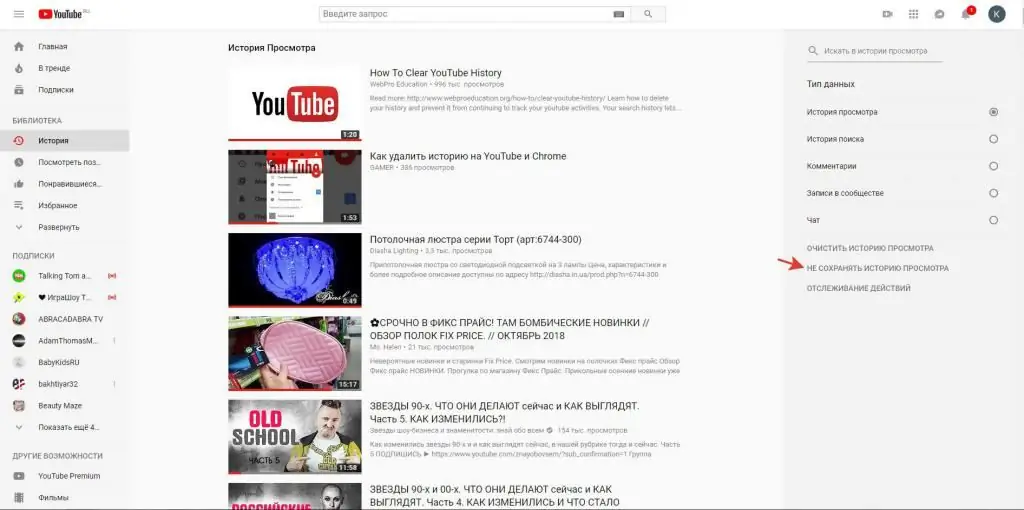
Тази настройка е за целия акаунт. Следователно Youtube ще спре да запомня видеоклипове, които сте гледали на всяко устройство, при условие че сте влезли с вашия акаунт.






